
طرق وبرامج تصغير حجم الصور (JPG PNG..)
تصغير حجم الصورة باستخدام الفوتوشوب
لا بد وأنّك تعرف برنامج الفوتوشوب المستخدم لتعديل الصور فهو واحدٌ من أكثر البرامج شعبيةً وشهرةً وقوةً، وأنت حتمًا ستجد ضالّتك فيه، وسيساعدك في تصغير حجم الصورة للمطلوب.
الوقت اللازم: دقيقتين (2).
تغيير حجم الصورة باستخدام برنامج الفوتوشوب Photoshop
- فتح الصورة من قائمة ملف File
افتح البرنامج وانتقل إلى قائمة ملف File في الشريط العلوي واضغط على فتح Open وحدد الصور التي ترغب في تصغير حجمها.
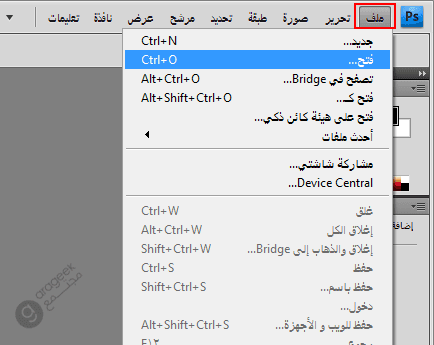
- تغيير حجم الصورة من قائمة "صورة" > "حجم الصورة"
من شريط الأدوات انقر على صورة Image ثم اختر حجم الصورة Image Size من القائمة المنسدلة.
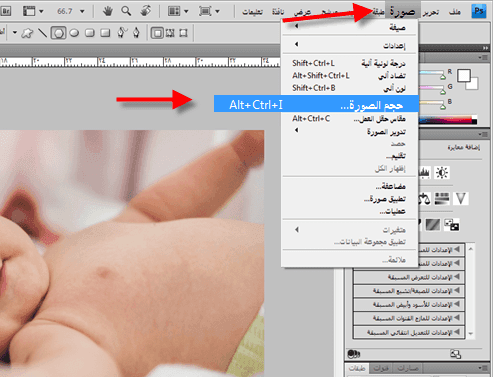
- اختيار طريقة تغيير حجم الصورة
سيظهر أمامك مربع حوار يحوي مجموعةً من الخيارات كما تلاحظ. هذه الخيارات تتضمن الأبعاد المختلفة للصورة التي يمكنك تعديلها واختيار الواحدات المناسبة للصورة (أي يمكنك اختيار التعديل بحسب البيكسلات أو السنتيمترات أو البوصة بحسب ما ترغب) أو النسبة المئوية. وهنا ننصحك باستخدام النسبة المئوية Percent إن لم ترغب بالتعديل إلى حجمٍ محددٍ. حيث أن النسبة المئوية تحافظ على نسبة أبعاد الصورة حتى لا يحدث تشوه فيها.
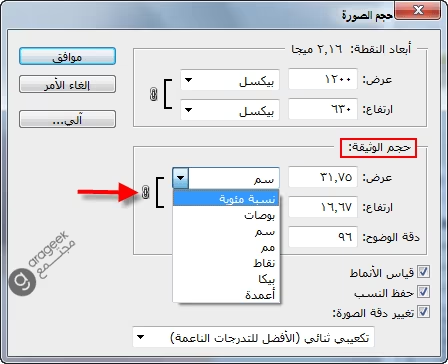
ستجد مجموعةً من الخيارات في الأسفل أيضًا ضمن قائمة Resample تمكنك من تحديد دقة الصور بعد التصغير، يمكنك تعديلها. كما يمكنك تركها لتتحدد بشكلٍ تلقائيٍّ بحسب الصورة الأصلية. - تعديل الحجم
تكون النسبة الافتراضية 100 وهو الحجم الكامل للصورة. غيّر العرض مثلا إلى 50 ليتغير الارتفاع بشكل تلقائي إلى 50. أي أن حجم الصورة سيصبح أصغر ب 50 بالمئة من حجم الصورة الأصلي.
الآن اضغط على زر موافق Ok لقبول التغييرات.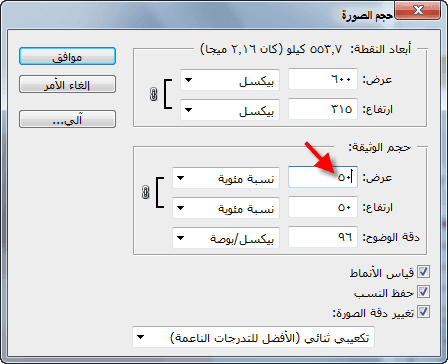
- حفظ الصورة
انتقل إلى قائمة ملف واختر حفظ Save لتقوم بحفظ الصورة بحجمها الجديد لديك.
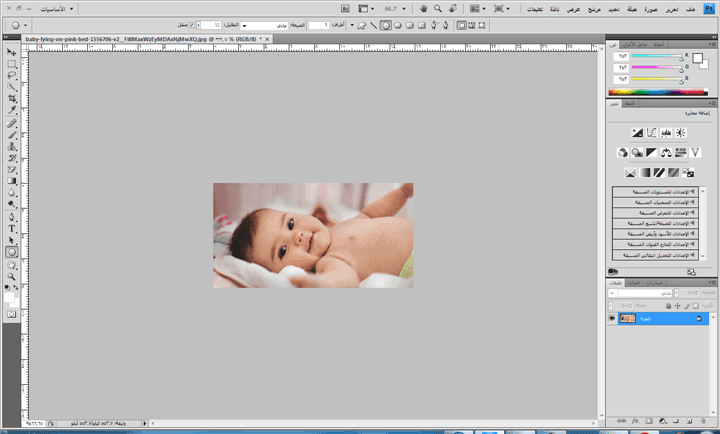
تصغير حجم الصور باستخدام برنامج الرسام
تصغير حجم الصور باستخدام برنامج Picasa
- السلام: ما هو تعريفه؟
- قانون مساحة المستطيل (مع أمثلة مشروحة)
- معلومات عن نبات القراص
- مفاتيح الدول ورموز الاتصالات الهاتفية الدولية
- تعريف الكود البرمجي ولغات ترميز تطوير الويب للواجهة الأمامية
- خطوات تحديث ساعة ابل عبر الأيفون وبدونه، وما هي متطلبات التحديث؟
- طريقة ضغط الملفات
- كيفية فك ضغط البرامج والملفات
- استيراد شرائح من عرض تقديمي آخر لبوربوينت
- خطوات دورة الجلب والتنفيذ في الحاسوب
